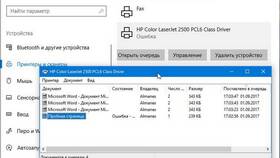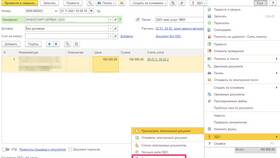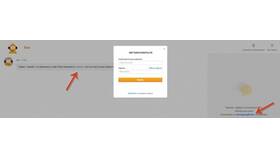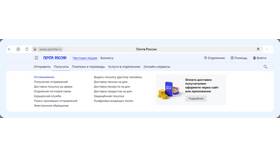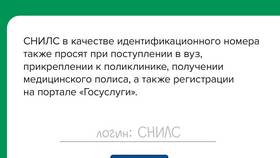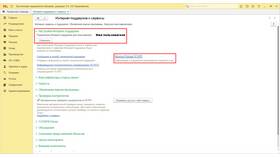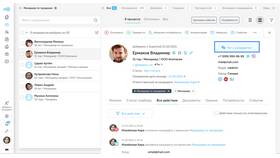Удаление документов из очереди печати может потребоваться при ошибочной отправке или изменении параметров печати. Рассмотрим способы очистки очереди печати в различных операционных системах.
Содержание
Способы очистки очереди печати
- Через панель управления принтером
- С использованием диспетчера печати
- Командной строкой (для опытных пользователей)
- Перезапуск службы печати
Очистка очереди в Windows
Через диспетчер печати
| Шаг | Действие |
| 1 | Откройте "Панель управления" |
| 2 | Выберите "Устройства и принтеры" |
| 3 | Дважды кликните на нужном принтере |
| 4 | Выберите "Очистить очередь печати" |
Удаление отдельных документов
- Откройте окно очереди печати
- Щелкните правой кнопкой на документе
- Выберите "Отменить"
- Подтвердите удаление
Очистка в macOS
- Откройте "Системные настройки"
- Выберите "Печать и сканирование"
- Нажмите "Открыть очередь печати"
- Выделите документы и нажмите "Удалить"
Командная строка для очистки
| Система | Команда |
| Windows | net stop spooler |
| Windows | del /Q /F %systemroot%\system32\spool\printers\*.* |
| Windows | net start spooler |
| Linux | cancel -a |
Дополнительные методы
- Перезагрузка компьютера (очищает временные файлы)
- Отключение и повторное включение принтера
- Удаление и повторная установка драйвера принтера
- Использование специализированных утилит от производителя
Решение распространенных проблем
- Если документ не удаляется - перезапустите службу "Диспетчер печати"
- При зависании очереди - временно отключите принтер
- Для сетевых принтеров - проверьте соединение перед очисткой